Google is een van die beste webblaaiers in hierdie tegnologiewêreld.Oor die jare het die ryk van blaaiers wyd versprei na gebruikers in elke hoek van hierdie moderne tyd.Jy kan 'n paar foute teëkom terwyl jy op die web blaai, soos hierdie bladsy werk nie behoorlik in Windows 10 Geen data gestuur err_empty_response.
As jy ERR_EMPTY_RESPONSE teëkom Windows 10, ons verstaan jou frustrerende situasie, hier sal ons jou help om dieselfde probleem op te los met eenvoudige en effektiewe foutsporingsmetodes.dit het begin!
Sommige hoofoorsake van hierdie probleem word hieronder gelys.
- korrupte blaaidata,
- slegte internet konneksie,
- onversoenbare netwerkbestuurder,
- verouderde Windows-weergawes,
- DNS-bedienerfout,
- Antivirus meng in.
Ons het 'n lys van maniere saamgestel om hierdie ERR_EMPTY_RESPONSE Windows 10-fout reg te stel.Die metodes word gerangskik van beginner tot gevorderd volgens doeltreffendheid.Voordat u die probleemoplossingstappe hieronder uitvoer, word dit egter aanbeveel dat uBegin oorPC en kyk of die probleem opgelos is.'n Eenvoudige herbegin kan verskeie tydelike foute regstel, en jy kan in eenvoudige stappe 'n oplossing vir jou probleem kry.As jy egter nie 'n oplossing vind nie, hou aan om hierdie metodes te gebruik.
Contents [show]
- 0.1 Metode XNUMX: Herbegin die router
- 0.2 Metode XNUMX: Stel die router terug
- 0.3 Metode 3: Deaktiveer opstarttoepassings en -dienste
- 0.4 Metode 4: Voer 'n Ping-toets uit en stel ipconfig terug
- 0.5 Metode 5: Begin die netwerkadapter-probleemoplosser
- 0.6 Metode 6: Verander die DNS-adres
- 0.7 Metode 7: Dateer die netwerkbestuurder op of rol terug
- 0.8
- 0.9 Metode 8: Herinstalleer die netwerkbestuurder
- 0.10 Metode 9: Deaktiveer VPN en instaanbedieners
- 0.11 Metode 10: Deaktiveer IPV6
- 0.12 Metode 11: Deaktiveer veelvuldige netwerkadapters
- 0.13 Metode 12: Verwyder die domein uit die gasheerlêer (indien van toepassing)
- 0.14 Metode 13: Witlys die URL of deaktiveer antivirusprogrammatuur tydelik (indien van toepassing)
- 0.15 Metode 14: Voer 'n wanwareskandering uit
- 0.16 Metode 15: Dateer Windows op
- 1 Ag hi, lekker om jou te ontmoet.
Metode XNUMX: Herbegin die router
Deur die router te herlaai, sal die netwerkverbinding herbegin.Min gebruikers het gerapporteer dat alle veranderinge wat in konfigurasie-instellings gemerk is, in werking tree wanneer jy die router herlaai.Daarom, volg asseblief die stappe hieronder.
1. Vind die agterkant van die router Kragknoppie .
2. Druk die knoppie Sit dit af.

3. Nou, ontkoppel router kragkabel , wag vir die kapasitor om die krag heeltemal te dreineer.
4. Toe, herkoppel 電源 線 en skakel dit aan na 'n minuut.
5. Wag dan vir die netwerkverbinding om weer ingestel te word probeer weer aanmeld.
Metode XNUMX: Stel die router terug
Voordat jy die instruksies hieronder probeer, moet jy 'n paar punte verstaan dat 'n roeteerderterugstelling jou roeteerder sal terugstel.Alle instellings en instellings soos aanstuurpoorte, swartlysverbindings, geloofsbriewe, ens. sal verwyder word.As jy egter besluit om jou router terug te stel, volg die instruksies wat hieronder bespreek word.
Nota 1: Alle instellings en instellings soos aanstuurpoorte, swartlysverbindings, geloofsbriewe, ens. sal verwyder word.Maak dus seker dat u dit neerskryf voordat u voortgaan met die instruksies wat hieronder bespreek word.
Nota 2: Na terugstelling sal die router terugskakel na die verstekinstellings en verifikasiewagwoord.Meld dus aan met sy verstekbewyse na terugstelling.
1. Gebruik Standaard poort-IP-adres Maak oop router instellings.Gebruik dan jou geloofsbriewe 登录.
2. Skryf alles neer Konfigurasie instellings.Jy sal hulle nodig hê nadat jy jou router teruggestel het, want as jy gebruik P2P protokol(Eweknie-protokol oor die internet), kan jy jou ISP-geloofsbriewe verloor
3. Nou, druk en hou op die router terugstel knoppie 10-30 sekondes.
Let wel:In sommige routers moet jy dalk gebruikspeld 或 牙籤 Wag vir die aanwystoestel om die RESET-knoppie te druk.
4. Die router sal outomaties af en weer aanskakel. Wanneer die lig begin flikker,Jy kan Laat die knoppie los.
5. op die webvoer die router s'n weer in Konfigurasie besonderhede.
Metode 3: Deaktiveer opstarttoepassings en -dienste
Probleme met EMPTY_RESPONSE in Windows 10 kan reggestel word deur opstarttoepassings en -dienste te deaktiveer soos hieronder getoon.
1. Om te begin hardloop dialoog, druk asseblief Windows + R sleutel .
2. Invoer msconfig Na die opdrag, klik bevestig Knoppie.
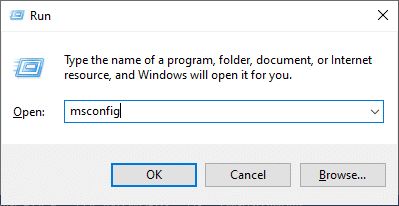
3. te verskynStelselkonfigurasie venster.Skakel dan oor na diens Tab.
4. Merk Versteek alle Microsoft-diensteLangs die boks , Klik dan Deaktiveer alles knoppie, soos in die figuur uitgelig.
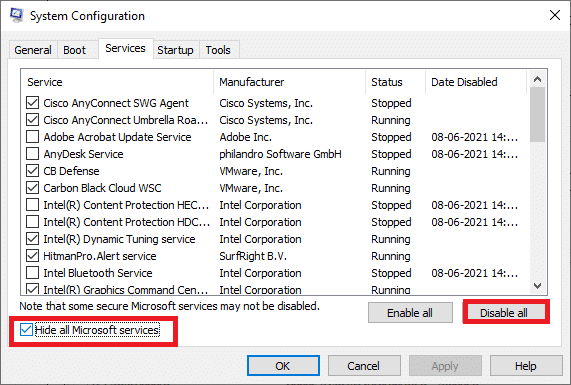
5. Skakel nou oor na Opstart-oortjie En klik Maak taakbestuurder oopskakel, soos hieronder getoon.
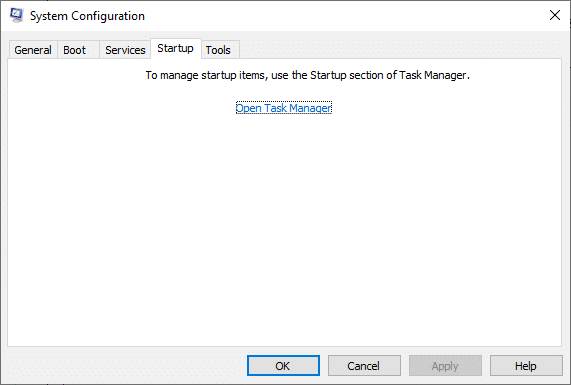
6. Nou, Sal opduikTaakbestuurder venster.
7. Kies dan Nie benodig niebegintaak, en klik op die wat in die onderste regterhoek vertoon wordGestremdes.
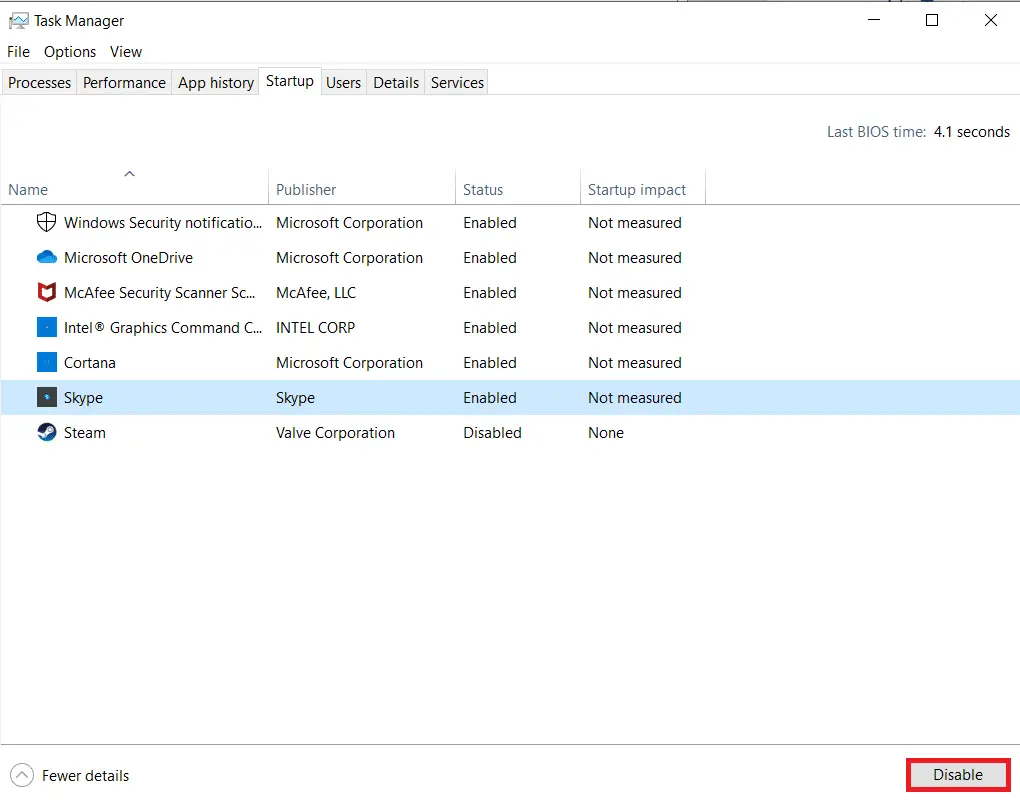
8. Verlaat Taak bestuurder 和 Stelselkonfigurasie venster.
9. Ten slotte, Herbegin jou rekenaar.
Metode 4: Voer 'n Ping-toets uit en stel ipconfig terug
Neem 'n oomblik om te ontleed hoe jou rekenaar koppel aan die webblaaie wat jy wil besoek.U kan pakkieverlies ontleed om te bepaal of 'n afstandverbinding met die ooreenstemmende webwerf tot stand gebring is.Volg die stappe hieronder om 'n ping-toets uit te voer en ipconfig terug te stel om ERR_EMPTY_RESPONSE op te los Windows 10.
1. Deur in die soekbalk te soekTikcmd begin metAdministrateur statusBegin 'n opdragpromptvenster.
2. Nou, voer inping google.comEn drukVoer in.
3. Wag vir die uitslag en neem kennisVerlies persentasie.
4. Ontleed die resultate.
- 0% pakkieverlies Beteken dat jou rekenaar suksesvol die afgeleë bediener bereik het en nou het jy toegang daartoe sonder enige foute.
- 100% pakkie verlies is 'n slegte teken dat jou rekenaar nie enige data na die afgeleë bediener oordra nie.In hierdie geval is die skuldige jou internetverbinding of enige ooreenstemmende webwerf.
- Pakkieverlies van 0% tot 100% Dui 'n onstabiele internetverbinding tussen jou rekenaar en die afgeleë bediener aan.
5. As jy 100% pakkieverlies of enige waarde van 0% tot 100% in die gesig staar, kan jy probeer om jou internetverbinding terug te stel deur die volgende opdrag te gebruik.
ipconfig / flushdns ipconfig / registerdns ipconfig / release ipconfig / renew netsh Winsock herstel
6. Tik die opdragte hierbo een vir een in, enDruk na elke opdragTik in.
7. Ten slotte, wag vir die opdrag om uit te voer enHerbegin jou Windows-rekenaar.
Metode 5: Begin die netwerkadapter-probleemoplosser
Deur die netwerkadapter-probleemoplosser te laat loop, sal enige foute in die Ethernet-verbinding opgelos word, nie net vir Windows 7 nie, maar ook vir Windows 7 en 8.1.
1. Druk gelyktydig Windows + I sleutel begin stel op.
2. Klik Opdatering en sekuriteit teël, soos getoon.

3. Van die linkerpaneel gaan na Foutspoor kieslys en in die regter paneel Vind en los ander probleme op.
4. Kies netwerk adapter Foutspoor en klik op die gemerkte Begin die probleemoplosser Knoppie.
5. Wag vir die probleemoplosser om die probleem op te spoor en op te los.Nadat die proses voltooi is, volg Instruksies op die skerm Re begin jou rekenaar.
Metode 6: Verander die DNS-adres
Sommige gebruikers het gerapporteer dat ERR_EMPTY_RESPONSE Windows 10-kwessies opgelos sal word deur die DNS-adres wat deur jou internetdiensverskaffer verskaf is, te verander.Jy kan dit omseil deur Google DNS-adresse te gebruik, hier is 'n paar instruksies om jou rekenaar se DNS-adres te verander.
1. Druk Windows sleutel, Tik beheer paneel En klik Maak oop.
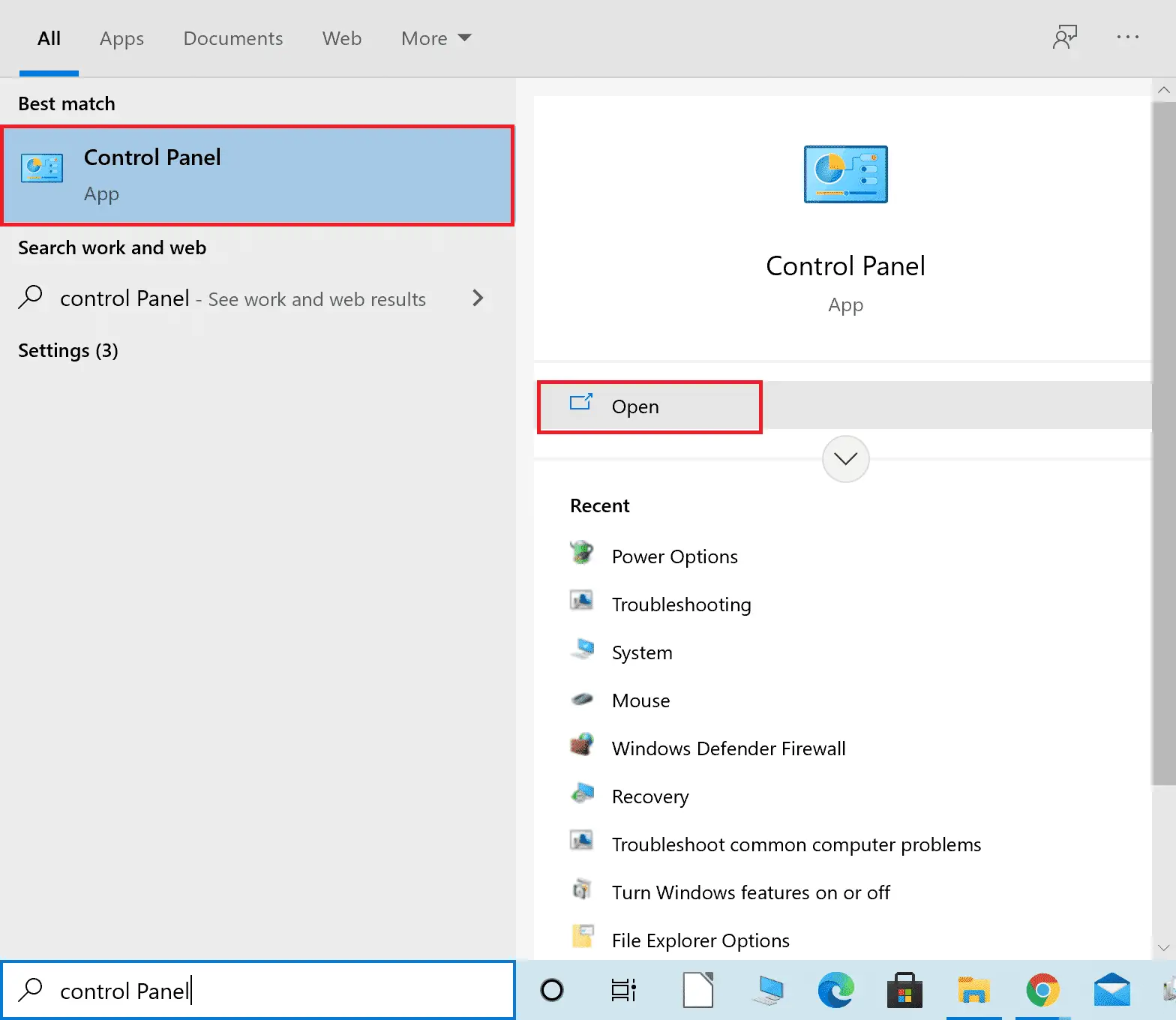
2. Instellings Kyk deur: > Groot ikoneen uit die lys Klik op Netwerk- en deelsentrum.
3. Klik dan in die linkerpaneel Verander adapterinstellings Hiperskakels.
4. Regskliek jou huidige netwerkverbinding (bv. Wi-Fi) en kies Eienskappe.
5: in Die volgende items word onder hierdie verband gebruik: Lys, vind en klik Internetprotokol weergawe 4 (TCP/IPv4).
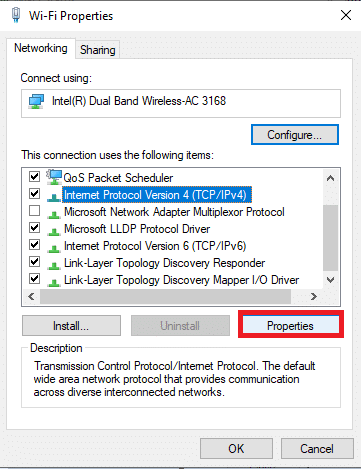
6. Klik Eienskappe knoppie, soos hierbo getoon.
7. Hier, kies Gebruik die volgende DNS-bedieneradresse: opsies en voer die volgende in:
- Voorkeur DNS-bediener: 8.8.8.8
- Alternatiewe DNS-bediener: 8.8.4.4
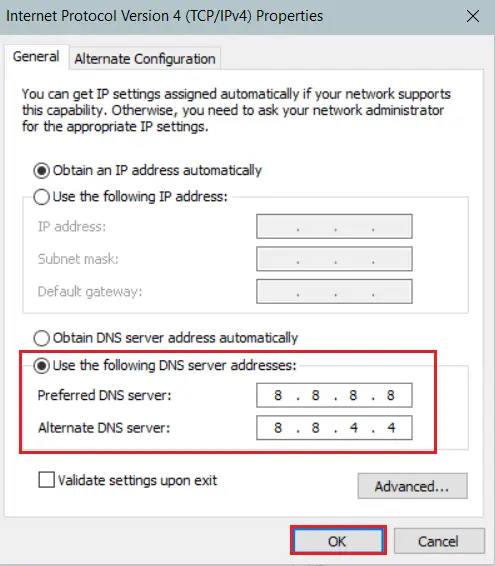
8. Klik bevestigStoor veranderinge en gaan uit.Kyk of die EMPTY_RESPONSE Windows 10-fout steeds bestaan.
Metode 7: Dateer die netwerkbestuurder op of rol terug
As die huidige drywer in jou stelsel nie versoenbaar is met Google-data of verouderd is nie, sal jy EMPTY_RESPONSE in die gesig staar Windows 10.Daarom word dit aanbeveel dat u u toestel en drywers opdateer om hierdie EMPTY_RESPONSE Windows 10-fout reg te stel of te vermy.
Opsie 1: Dateer die bestuurder op
1. In die Windows 10-soekkieslysTik Toestelbestuurder.
2. Dubbelklik netwerk adapter Brei dit uit.
3. Regskliek jou draadlose netwerk bestuurder (Bv Qualcomm Atheros QCA9377 draadlose netwerkadapter) en kies Dateer bestuurder op.
4. Volgende, klik Outomatiese bestuurdersoektog om outomaties die beste beskikbare drywer af te laai en te installeer.
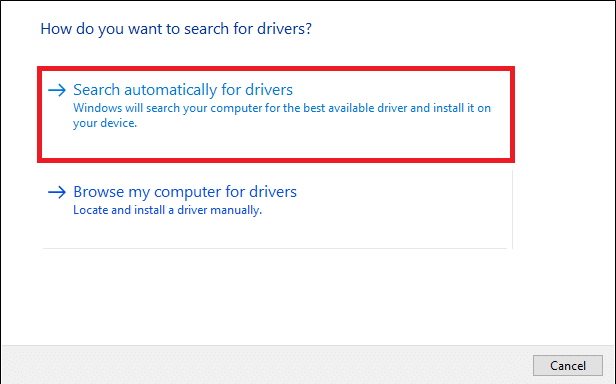
5A.Nou, as die bestuurder nie opgedateer is nie, sal die bestuurder opgedateer en geïnstalleer word na die nuutste weergawe.
5B.As hulle reeds in die opdateringsfase is, word die boodskap vertoon: Die beste drywer vir jou toestel is geïnstalleer .
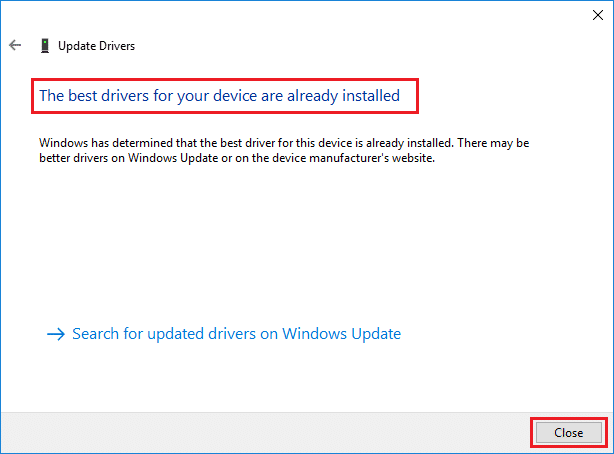
6. Klik gesluit knoppie om die venster te verlaat en Herbegin jou rekenaar.
Opsie 2: Rol die bestuurderopdatering terug
1. Voer in soos voorheenToestelbestuurder > Netwerkadapters .
2. Regskliek Wi-Fi bestuurder (Bv Intel (R) Dual Band Wireless-AC 3168) en kies Eienskappe, soos die prentjie wys.
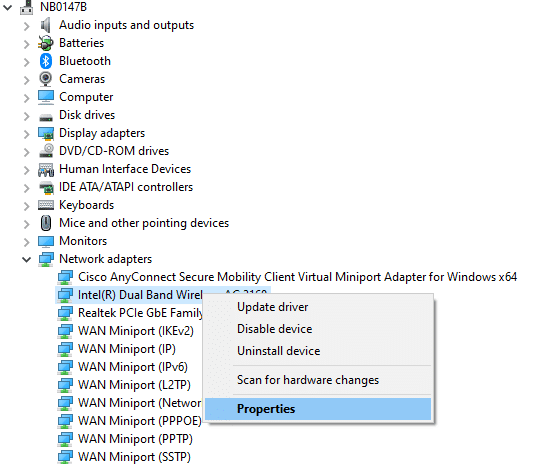
3. Skakel oor na bestuurder-oortjie En kies Rol die bestuurder terug, soos uitgelig.
Let wel: as " terugrol ryr" opsie is grys, dit beteken dat jou rekenaar nie bestuurderlêers vooraf geïnstalleer het nie of nog nooit opgedateer is nie.
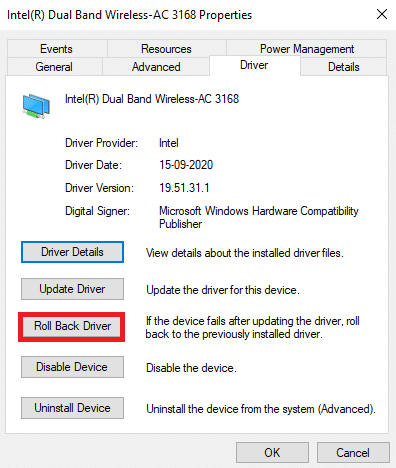
4. Verskaf jou Die rede hoekom jy wil terugrol? 在 Bestuurderpakket terugrol.Klik dan Ja, Soos hieronder getoon.
5. Klik dan bevestig om hierdie verandering toe te pas.Uiteindelik, Herbegin jou rekenaar.
Metode 8: Herinstalleer die netwerkbestuurder
As die opdatering van die drywer nie daarin slaag om ERR_EMPTY_RESPONSE reg te stel nie Windows 10, kan jy die drywer deïnstalleer en dit weer installeer.Volg dan die stappe hieronder genoem om dit te bereik.
1. Gebruik die stappe hierbobegin Toestelbestuurder.
2. Dubbelklik om uit te breinetwerk adapter.
3. Nou, regsklieknetwerk adapterEn kies Deïnstalleer toestel, Soos hieronder getoon.
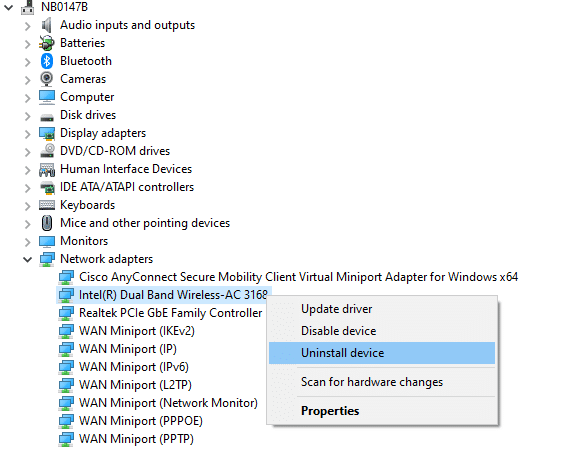
4. 'n Waarskuwingsboodskap sal nou op die skerm verskyn.Regmerkie asVee die bestuurdersagteware vir hierdie toestelboks uit en klikVerwyderbevestigingsboodskap.
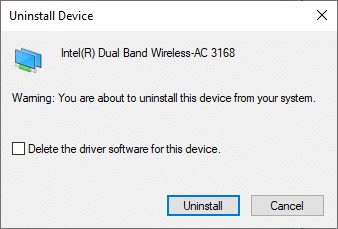
5. Nou, besoekVervaardiger se webwerf (Bv Intel) om die bestuurder handmatig af te laai.

7. Na aflaai, dubbelklik afgelaaide lêer En volg die instruksies op die skerm om dit te installeer.
Lees gerus ook: Los Windows Update-installasiefout 0x8007012a op
Metode 9: Deaktiveer VPN en instaanbedieners
As jou internetverbinding jou verhoed om toegang tot die Google-kliënt te kry, kan jy 'n ander verbinding probeer of die VPN/instaanbediener deaktiveer.Volg dan die stappe om dieselfde te doen om ERR_EMPTY_RESPONSE Windows 10 reg te stel.
Stap I: Deaktiveer VPN
1. Druk Windows sleutel, tik in die Windows-soekbalk VPN-instellings , Klik dan Maak oop.
2. In stel op Venster, kies gekoppelde VPN (Bv vpn2).
3. Klik Ontkoppel Knoppie.
4. Nou, gesluitgevorderde opsies laer 以下 VPN-opsiesDie wisselskakelaar:
- Laat VPN-gebruik oor gemete netwerke toe
- Laat VPN toe terwyl jy rondswerf
Stap XNUMX: Deaktiveer die instaanbediener
1. Druk gelyktydig Windows + I sleutel Maak oop stel op.
2. Maak dit dan oop, klik Netwerk en internet stel op.
3. Gaan na In die linker paneelProxy-oortjie.
4. Maak toeGebruik 'n instaanbediener Opsies.
Metode 10: Deaktiveer IPV6
Alhoewel IPv6 'n paar voordele bo IPv4 byvoeg, het dit ook 'n paar beperkings.As u stelsel egter nie aan die IPv6-protokol voldoen nie, sal u die EMPTY_RESPONSE-fout in Windows 10 teëkom.Daarom word dit aanbeveel dat u die instruksies hieronder volg om IPv6 te deaktiveer om ERR_EMPTY_RESPONSE Windows 10 reg te stel.
Let wel:Die stappe vir 'n Wi-Fi-verbinding word hier gedemonstreer.As jy 'n Ethernet-verbinding gebruik, kies die instellings dienooreenkomstig.
1. Regskliek in die system trayNetwerk-ikoonEn kiesMaak netwerk- en internetinstellings oop.
2. KlikVerander adapteropsies.
3. Nou, regskliekAktiewe netwerkadapter, Klik danEienskappe, soos die prentjie wys.
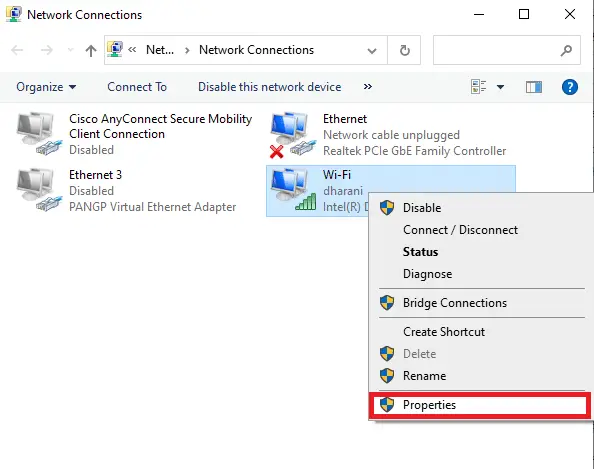
4.Sal opduikWi-Fi-eienskappe-venster.Hier, ontmerkInternetprotokol weergawe 6 (TCP/IPv6)Opsies.
5. Ten slotte, klikOKstoor veranderinge enBegin oorjou rekenaar.
Metode 11: Deaktiveer veelvuldige netwerkadapters
As jy veelvuldige netwerkverbindings gebruik, doen die volgende om ander verbindings te deaktiveer.
1.volgens die vorige metodestap1-2Maak netwerk- en internetinstellings oop > Verander adapteropsies.
2. Regsklieknetwerk adapter, kies dan vir alle ander verbindingsDeaktiveeropsies, behalwe vir die verbinding wat jy tans gebruik.
Metode 12: Verwyder die domein uit die gasheerlêer (indien van toepassing)
As daar 'n korrupte inskrywing in die gashere-lêer is, staar u ERR_EMPTY_RESPONSE Windows 10-kwessie in die gesig.Om dit reg te stel, volg die instruksies hieronder om die Chrome-afdeling met die domeinnaam uit die gashere-lêer te verwyder.
1. Druk gelyktydigWindows + ESleutel om oop te maakWindows Explorer.
2. Skakel nou oor nabeskouoortjie en merk die gemerkteversteekte itemsraam.
3. Kopieer nou die C:\Windows\System32\drivers\ens Kopieer en plakna die navigasiepaneel.
4. RegskliekGasheerlêer en kiesoop padOpsies.
5. Kies hier uit die lysnotaboekOpsie en klikbevestig.
Die gashere-lêer sal in Notepad oopmaak soos hieronder getoon.
7. KlikCtrl + F sleutelsoop"vind"venster.Hier, in "Vind wat"tik die oortjie indomeinnaam(bv. Wikipedia),Klik dan op "vind volgende"knoppie, soos hieronder getoon.
8A.As jy geen soekresultate kry nie, beteken ditop jou rekenaarDaar is geen korrupte domeinlêers nie.
8B.as jy vind#domeinafdeling, klik dit en plaas ditskrap.Deur gelyktydig te klikCtrl + Ssleutel om die lêer te stoor en te verlaat.
Metode 13: Witlys die URL of deaktiveer antivirusprogrammatuur tydelik (indien van toepassing)
Soms kan jou antivirusprogram jou verhoed om enige spesifieke webwerf te besoek weens sekuriteitskwessies.In hierdie geval, volg die instruksies hieronder om jou URL te witlys of die program tydelik te deaktiveer.Neem Avast as 'n voorbeeld hier.Volg hierdie stappe volgens jou antivirusprogram.
Let wel: hier metAvast Free Antivirus Byvoorbeeld.U kan hierdie stappe uitvoer volgens u antivirustoepassing.
Opsie 1: Witlys webwerf-URL'e
As jy nie wil hê dat Avast enige spesifieke webwerf moet blokkeer nie, kan jy ook die stappe hieronder volg om URL's te witlys en die ERR_EMPTY_RESPONSE Windows 10-fout reg te stel.
1. Navigeer na Soek -kieslys, Tik Avast En klik Opening, soos die prentjie wys.
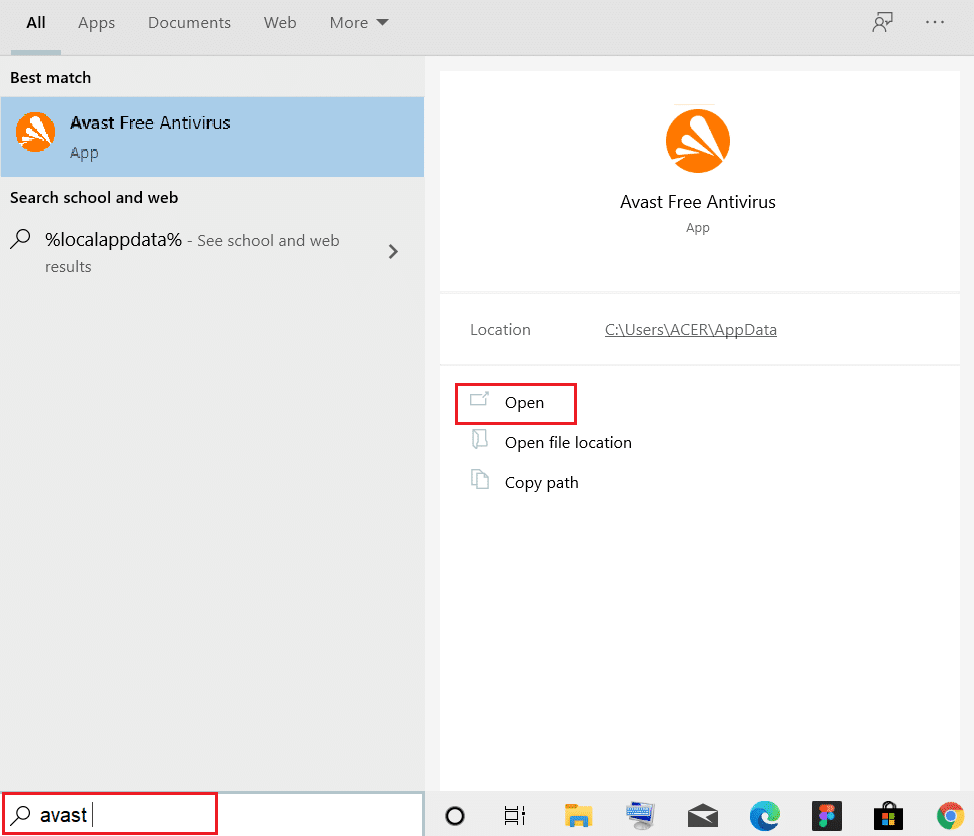
2. Klik op die regter boonste hoek spyskaart Opsies.

3. Volgende, vanaf die aftreklysKlik op stel op .
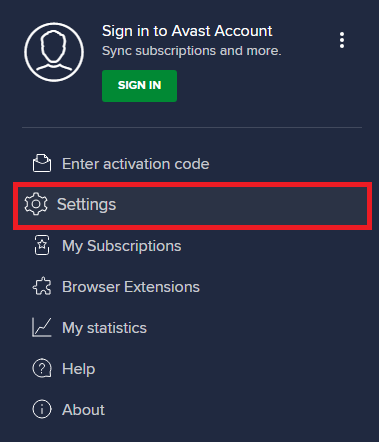
4. In In die algemeen-oortjie, Oorskakel na Uitsonderings oortjie en klik VOEG GEVORDERDE UITSONDERING BY , Soos hieronder getoon.
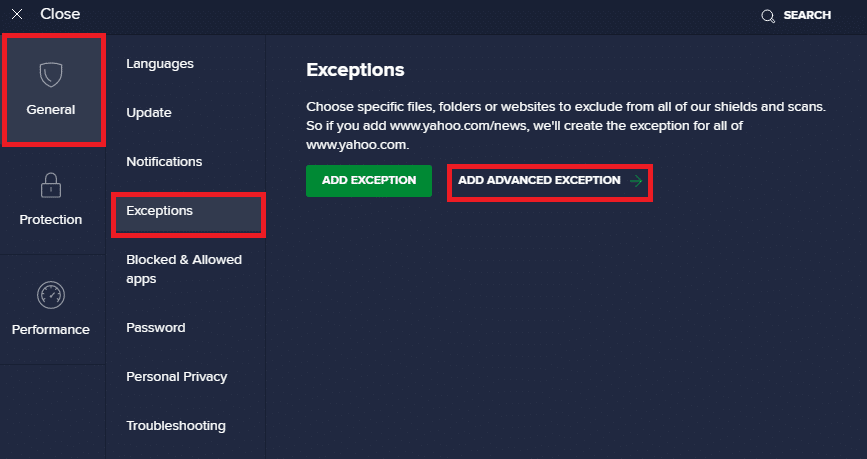
5. Nou, in die nuwe venster, klik Webwerf/domein ,Soos volg.
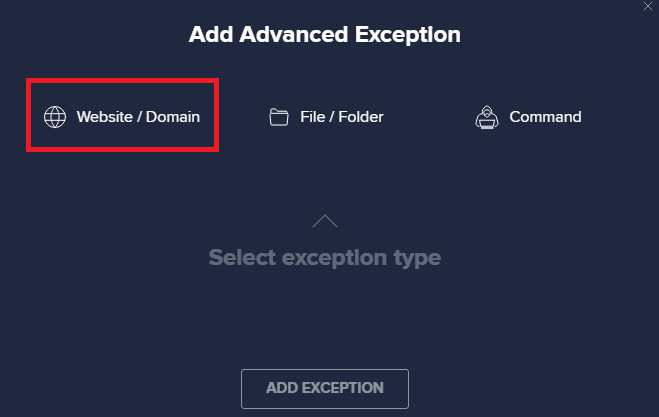
6. Plak nou die URL in Tik url-pad in afdeling hieronder.Volgende, klik voeg uitsondering by Opsies.verwysings prentjie.
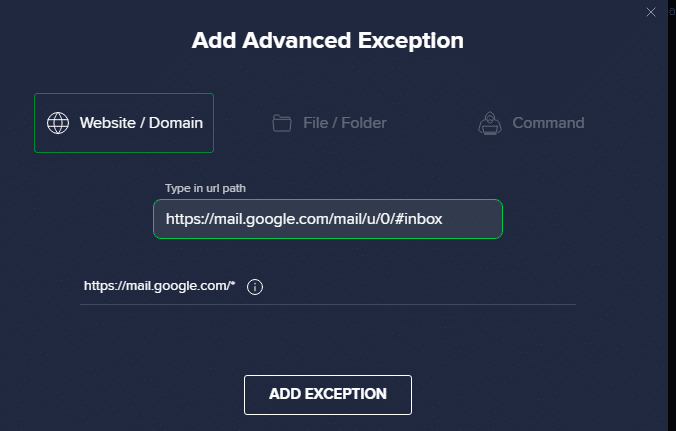
7. As jy die URL van die Avast-witlys wil verwyder, gaan na Instellings > Algemeen > Uitsonderings Kieslys en klik asblik ikoon , Soos hieronder getoon.
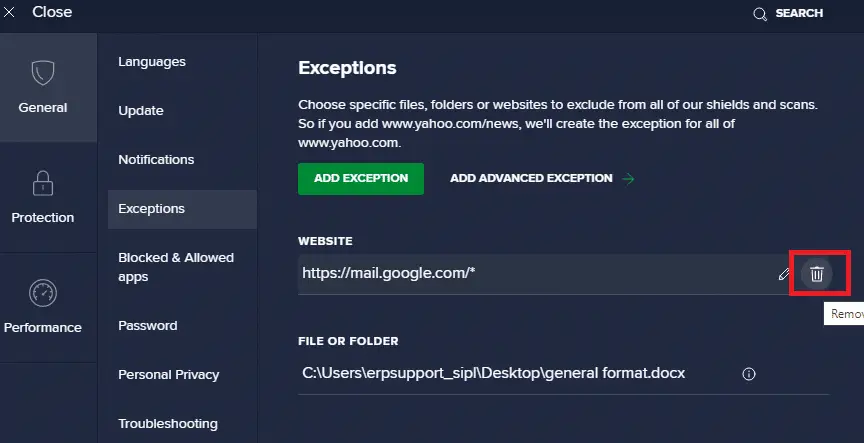
Opsie 2: Deaktiveer antivirusprogrammatuur tydelik
As jy nie die ERR_EMPTY_RESPONSE Windows 10-kwessie reggestel het deur 'n uitsondering vir die URL in jou antivirusprogram by te voeg nie, kan jy die stappe hieronder volg om dit te deaktiveer.
1. Navigeer na die Antivirus-ikoon in die taakbalk en Regs klik Dit.
![]()
2. Kies nou Beheer van Avast-skilde opsie, jy kan Avast tydelik deaktiveer deur:
- Deaktiveer vir 10 minute
- Deaktiveer vir 1 uur
- Deaktiveer totdat rekenaar weer begin
- permanent ongeskik
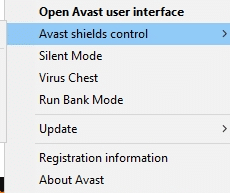
3. Kies opsies volgens jou gerief en bevestig die opdragte wat op die skerm vertoon word.
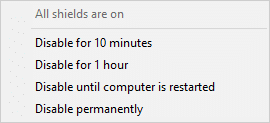
4. Gaan nou terug na die hoofvenster.Hier het jy alle Avast-skilde gesluit.Om die instelling te aktiveer, klik SIT AAN.
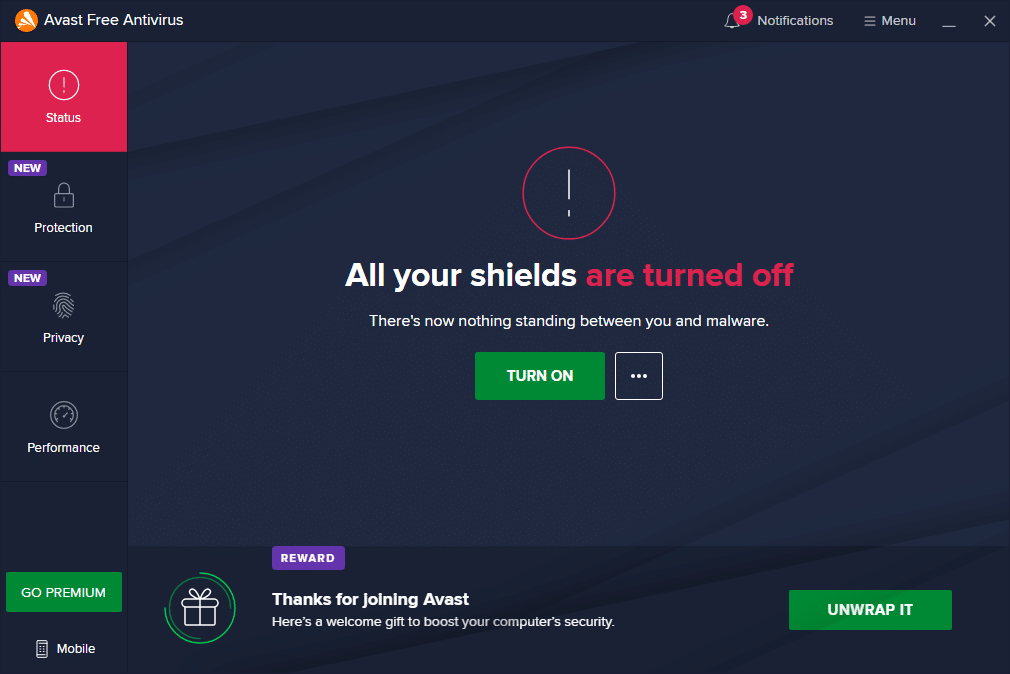
Kyk of jy hierdie EMPTY_RESPONSE Windows 10-fout reggestel het.
Metode 14: Voer 'n wanwareskandering uit
Wanneer enige virus of wanware die gasheer se plaaslike stelsellêers gebruik, kan die ingeboude Windows-verdedigers soms nie die bedreiging identifiseer nie.Min programme teen wanware skandeer en beskerm jou stelsel gereeld teen wanware.Dus, om EMPTY_RESPONSE Windows 10-kwessies te vermy, voer 'n antivirusskandering in jou stelsel uit en kyk of die probleem opgelos is.
1. Druk gelyktydigWindows + I sleutel begin stel op.
2. Hier, klik Opdatering en sekuriteit instellings soos aangedui.

3. Gaan na In die linker paneelWindows Sekuriteit.
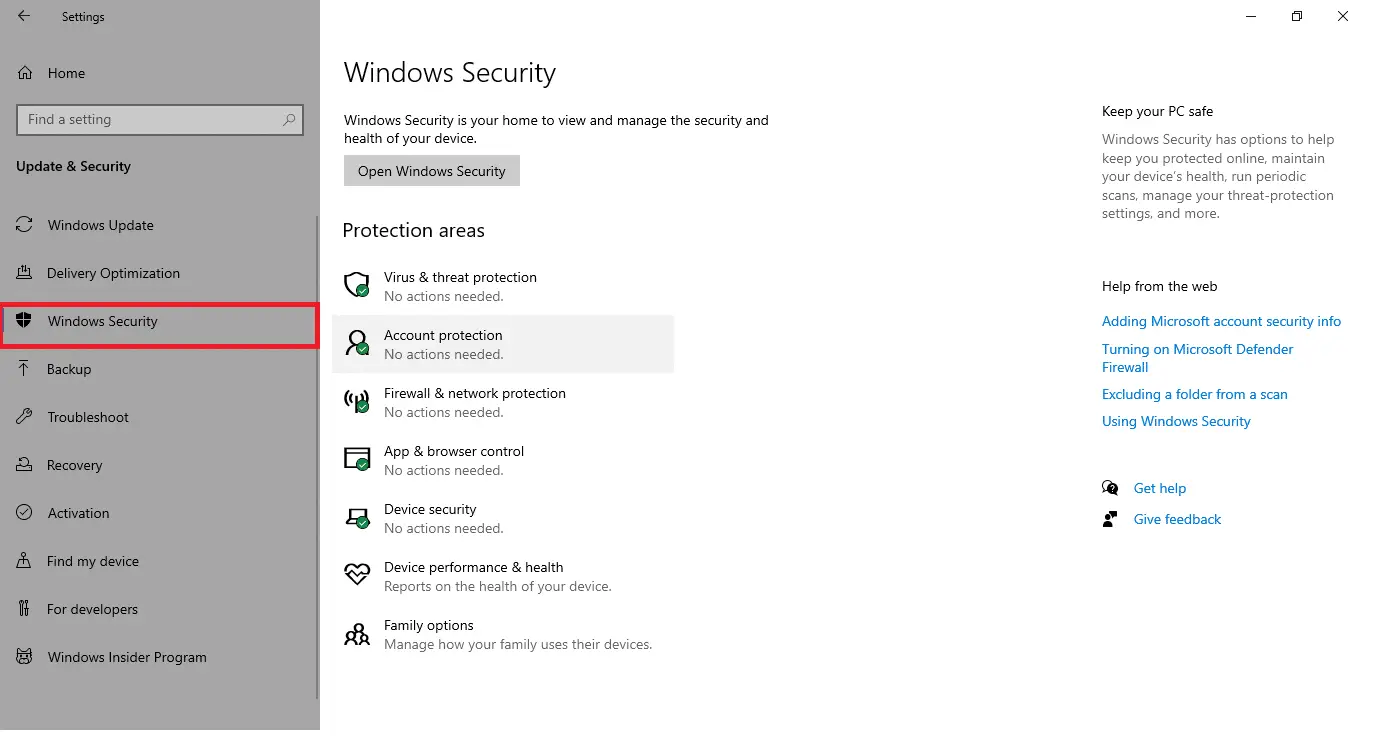
4. Klik in die regter paneel Virus- en bedreigingsbeskerming Opsies.
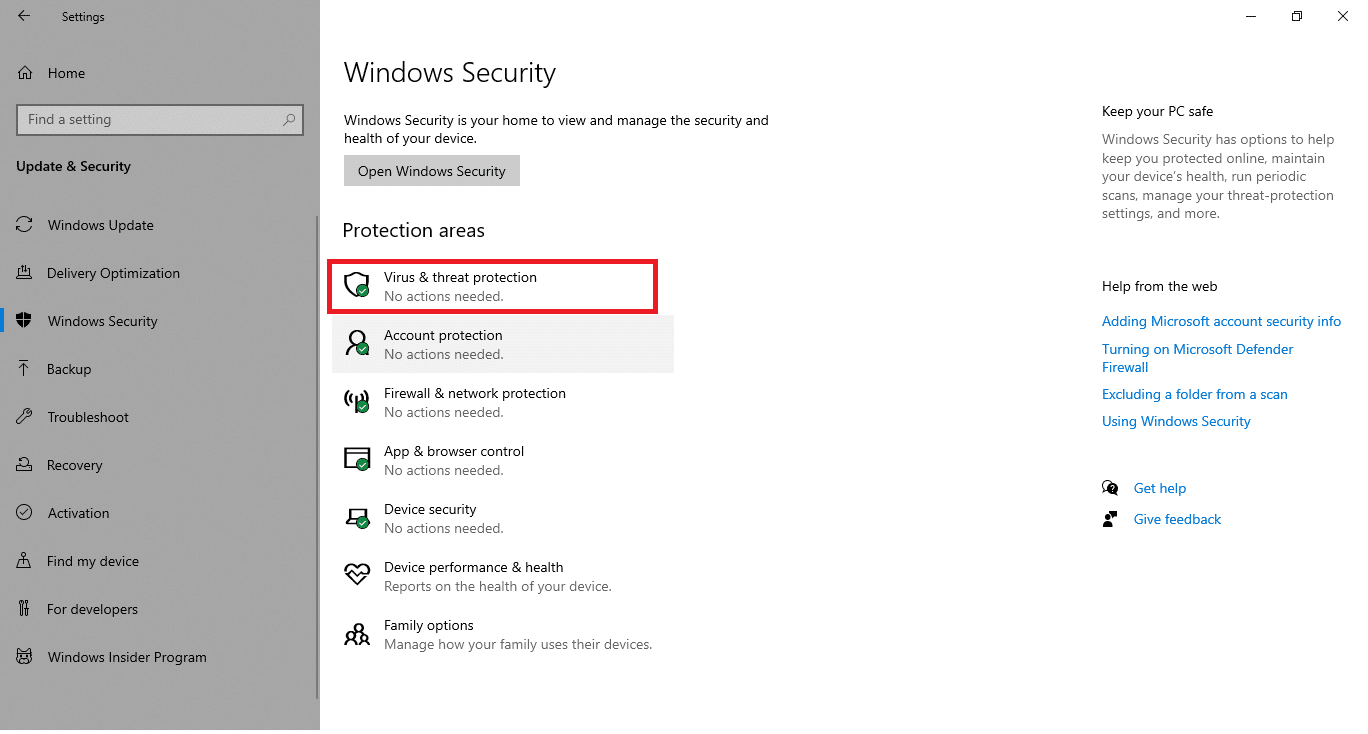
5. Klik Vinnige kyk knoppie om na wanware te soek.
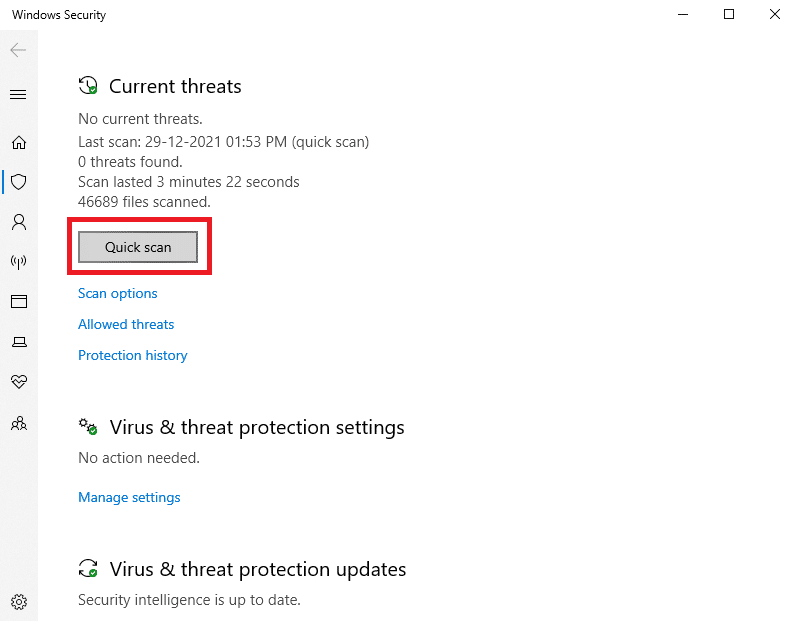
6A.Nadat die skandering voltooi is, sal alle bedreigings vertoon word.Klik op huidige dreigementeafbegin .
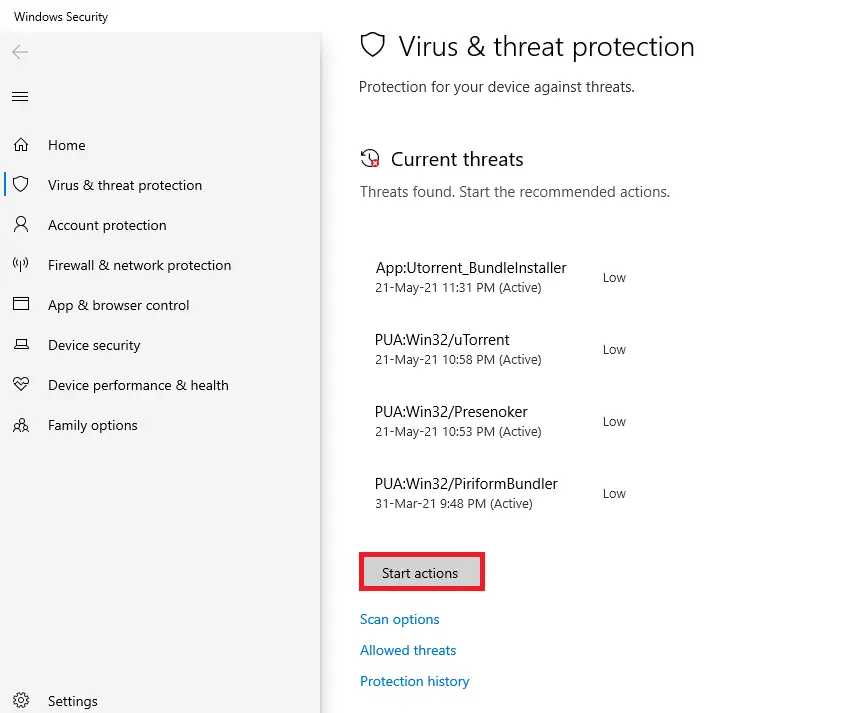
6B.As daar geen bedreigings in jou toestel is nie, sal die toestel vertoon word Geen huidige bedreiging nie alarm.
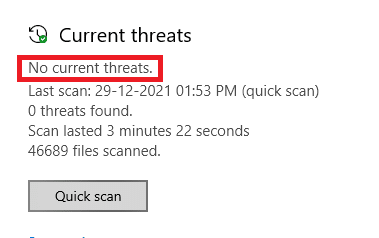
Metode 15: Dateer Windows op
Volg die stappe hieronder om jou Windows-bedryfstelsel op te dateer om die EMPTY_RESPONSE Windows 10-kwessie op te los:
1. Druk gelyktydig Windows + I sleutel begin stel op.
2. Klik Opdatering en sekuriteit teël, soos getoon.

3. In Windows-opdatering oortjie, klik Kyk vir opdaterings Knoppie.
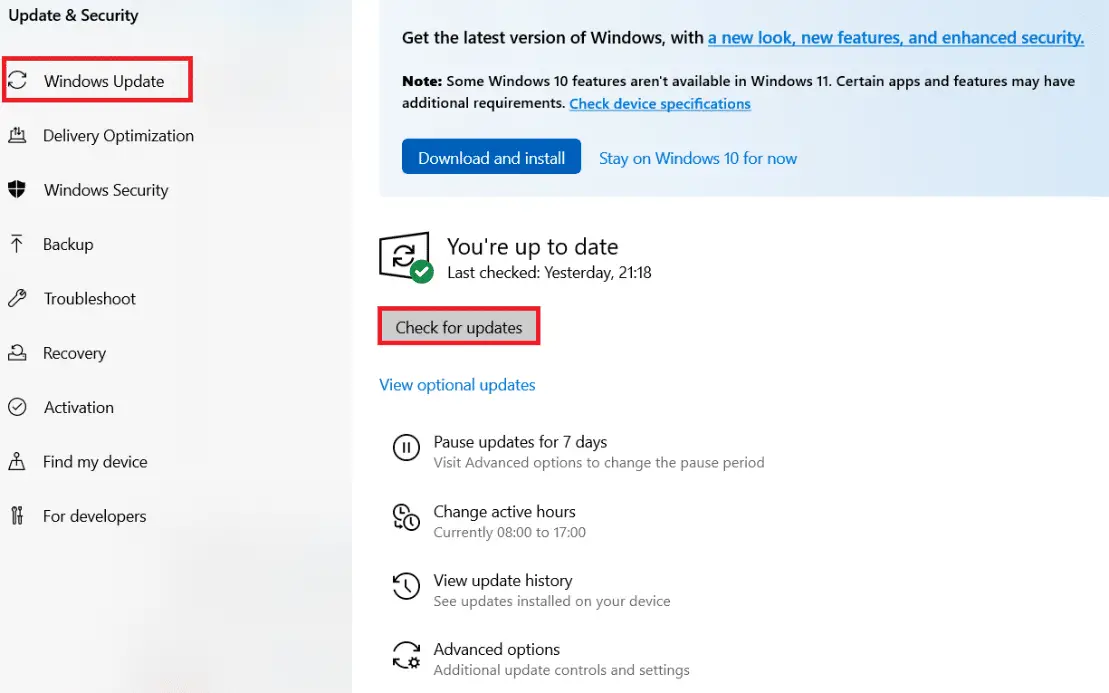
4A.As 'n nuwe opdatering beskikbaar is, klik installeer nou En volg die instruksies om op te dateer.
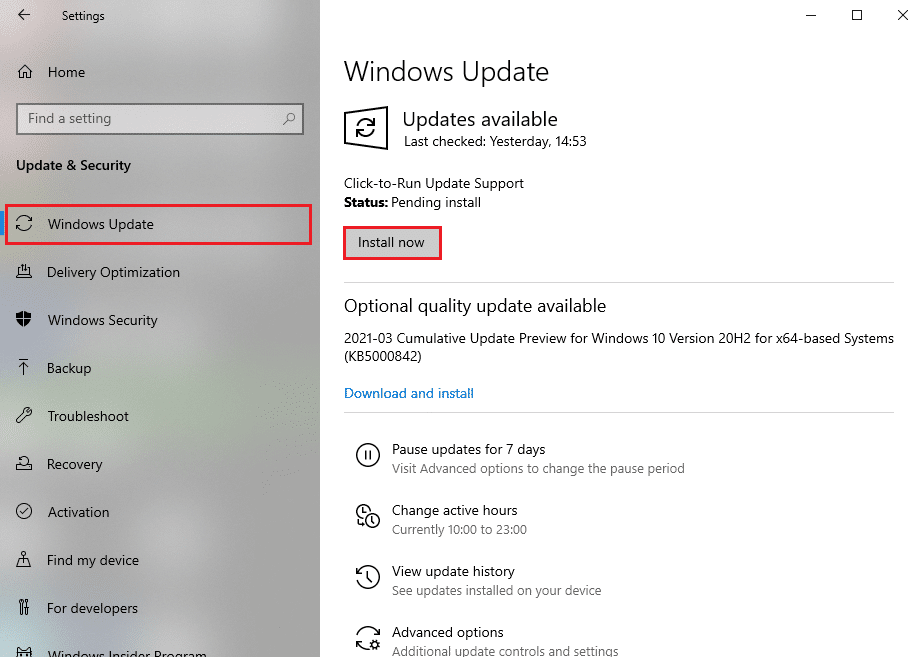
4B.Andersins, as Windows op datum is, sal dit wys jy is op datum nuus.
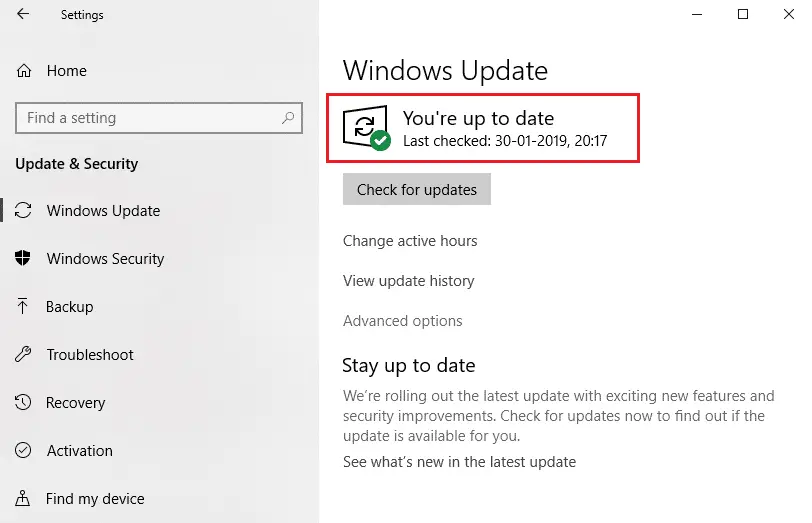
Ons hoop hierdie gids was nuttig vir jou.

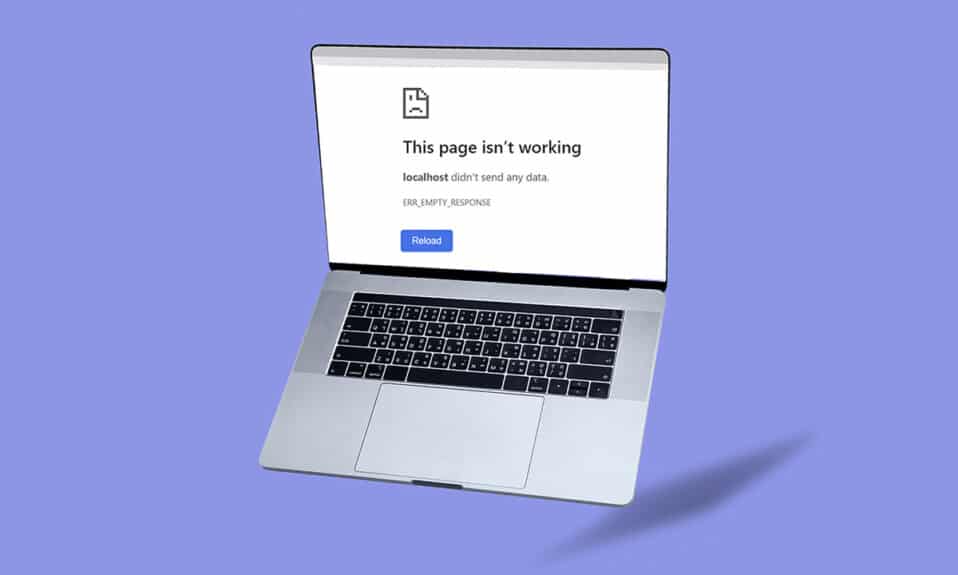
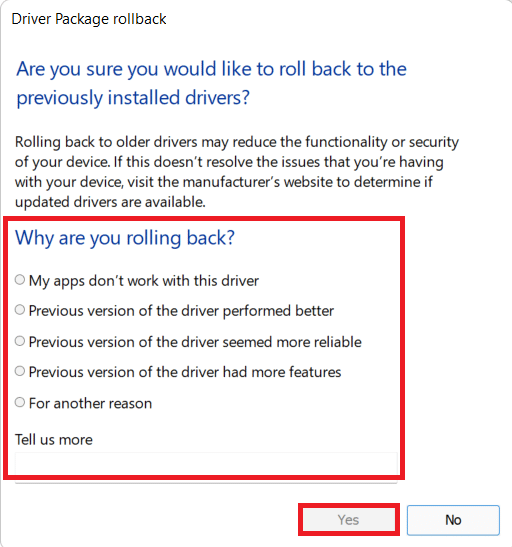



![Maak reg dat u verbinding onderbreek is [Windows 10] Maak reg dat u verbinding onderbreek is [Windows 10]](https://oktechmasters.org/wp-content/uploads/2022/02/29522-Fix-Your-connection-was-interrupted-in-Windows-10-150x150.jpg)
![[Vastgestel] Microsoft Store kan nie programme en speletjies aflaai nie](https://oktechmasters.org/wp-content/uploads/2022/03/30606-Fix-Cant-Download-from-Microsoft-Store.jpg)
![[Vastgestel] Microsoft Store kan nie programme aflaai en installeer nie](https://oktechmasters.org/wp-content/uploads/2022/03/30555-Fix-Microsoft-Store-Not-Installing-Apps.jpg)
